Як спілкуватися в чаті в Outlook Web App
Досліджуйте, як ефективно спілкуватися в чаті з колегами в Outlook Web App. Дізнайтеся про покрокову інструкцію та нові можливості для підвищення продуктивності.
Дві з основних функцій Microsoft Project 2019 — це стрічка (і вкладки стрічки) та панель інструментів швидкого доступу. Ці інструменти допоможуть вам максимально використовувати можливості управління проектами.
Кожна з вкладок стрічки в проекті показує різні параметри на стрічці. Кожна вкладка стрічки має різну групу елементів керування або функцій. Ви можете переходити від однієї вкладки до іншої, клацнувши назву вкладки.
Перша вкладка ліворуч - це вкладка стрічки файлів. Після того, як ви клацнете цю вкладку, ви побачите план навігації внизу ліворуч, як показано тут.
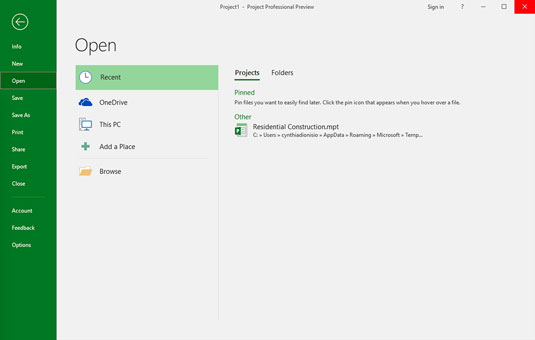
Меню вкладки стрічки файлів.
Вкладка «Стрічка» переносить вас у режим «Backstage», де ви знайдете варіанти роботи з файлами та змінення параметрів. Наприклад, ви можете створити новий проект, відкрити існуючий проект, зберегти поточний проект або роздрукувати поточний проект. У режимі Backstage ви також можете поділитися, експортувати або закрити поточний проект. Якщо ви хочете пригод, ви можете натиснути «Параметри» та налаштувати стрічку та панель швидкого доступу.
На вкладці стрічки завдань ви проводите багато часу в Project. Як ви можете бачити тут, у дальній лівій частині вкладки стрічки завдань знаходиться Перегляд. Подання за замовчуванням — це діаграма Ганта. Він показує інформацію про завдання та діаграму, яка відображає гістограму, що відображає тривалість кожного завдання.

Вкладка стрічки завдань.
Окрім діаграми Ганта , ви можете вибрати такі режими перегляду:
| Календар | Діаграма мережі |
| Ресурсний лист | Використання ресурсів |
| Ресурсна форма | Граф ресурсів |
| Використання завдання | Форма завдання |
| Лист із завданнями | Планувальник команди |
| Хронологія | Відстеження Ганта |
Ви можете розпізнати деякі групи команд на вкладці стрічки завдань. Наприклад, групи «Буфер обміну» і «Шрифт» є стандартними для багатьох програм Windows. Інші групи, такі як «Розклад» і «Завдання», є специфічними для певного подання — у цьому випадку подання діаграми Ганта. Знайдіть інструменти діаграми Ганта над вкладкою «Формат», коли ви побачите вкладку «Стрічка завдань» у поданні діаграми Ганта. В інших режимах перегляду над вкладкою Формат ви бачите різні інструменти.
Вкладка «Стрічка ресурсів», показана тут, допомагає організувати ресурси, наприклад, призначати та вирівнювати ресурси між завданнями. У Проекті ресурси включають людей, обладнання, матеріали, місця та матеріали. Ви можете призначити витрати та календарі ресурсам.

Вкладка «Стрічка ресурсів».
На вкладці «Стрічка звітів», показаній тут, ви можете створювати звіти про ресурси, витрати чи прогрес або об’єднувати їх у звіт на інформаційній панелі. Ви можете створити звіт, який порівнює ваш поточний стан з попередніми версіями вашого проекту.

Вкладка Стрічка звітів.
На вкладці «Стрічка проекту», показаній тут, ви знайдете команди, які допоможуть вам керувати проектом у цілому, а не завданням чи ресурсом. Наприклад, ви можете ввести або змінити дати початку та завершення проекту та базову лінію. Якщо вам потрібно змінити робочий час або додати підпроект, це місце, де це можна зробити. Вкладка «Стрічка перегляду», показана тут, дає змогу побачити деякі стандартні види. Прикладами є представлення завдань, наприклад діаграма Ганта, і подання ресурсів, наприклад Використання ресурсів або Планувальник команди. Ви можете використовувати вкладку «Перегляд стрічки», щоб переглянути інформацію, відсортовану за датою або певним періодом. На цій вкладці також можна побачити весь проект, показати чи приховати часову шкалу та встановити часовий масштаб, який ви бачите.

Вкладка стрічки перегляду.
Вкладка «Стрічка форматування», показана тут, містить команди, які допоможуть вам представити свій розклад, наприклад стилі тексту, стилі діаграми Ганта та налаштування стовпців.

Ви можете показати або приховати стрічку, щоб створити більше нерухомості на екрані. Кнопка в крайньому правому куті стрічки прикріплює її до вашого дисплея, залишаючи її відкритою та видимою (як показано тут). Стрілка, спрямована вгору (^) на крайній правій стороні, приховує стрічку. Якщо ваша стрічка закрита, натисніть будь-яку вкладку, подивіться в нижній правий кут стрічки, і ви побачите шпильку. Натисніть на кнопку, щоб ваша стрічка була відкритою. Ви також можете натиснути Ctrl+F1, щоб показати або приховати стрічку.

Зробіть вашу стрічку видимою.
Панель інструментів швидкого доступу, яка постійно відображається на екрані, спочатку містить кнопки «Зберегти», «Скасувати» та «Повторити». Ви можете налаштувати панель швидкого доступу, клацнувши стрілку вниз у правому кінці панелі інструментів і вибравши параметр, який потрібно приховати або відобразити.
Якщо ви не бачите потрібну опцію, клацніть «Більше команд» унизу меню, щоб відобразити категорію панелі інструментів швидкого доступу в діалоговому вікні «Параметри проекту». Це показує вам повний список команд, які ви можете додати. На цьому малюнку показано список команд, з яких ви можете вибрати.
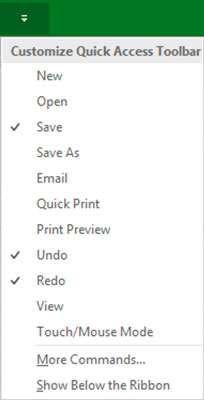
Налаштування панелі швидкого доступу.
Чудовий інструмент Timeline показує весь масштабований часовий проміжок проекту. Щоб відобразити часову шкалу, перейдіть на вкладку стрічки «Перегляд» у групі «Розділений вигляд» і встановіть прапорець «Часова шкала». Ви можете додавати завдання або етапи на хронологію. Ви також можете скопіювати часову шкалу та вставити її у звіти чи інші презентації. Щоб приховати шкалу часу, зніміть прапорець Timeline. Ви також можете працювати з шкалою часу, клацнувши правою кнопкою миші, щоб вставити завдання, скопіювати часову шкалу, змінити шрифт або переглянути детальну інформацію. На цьому малюнку показана часова шкала з підсумковими завданнями та етапами.

Часова шкала.
Рядок стану, показаний тут, розташований у нижній частині проекту, щоб вказати, чи плануються ваші завдання вручну чи автоматично. Рядок стану також дозволяє швидко переходити до деяких з найпопулярніших представлень, таких як Ганта, Використання завдань, Планувальник команди, Таблиця ресурсів і Звіти. Ви також можете налаштувати шкалу часу від високорівневого, масштабованого за часом перегляду до детального перегляду з масштабуванням за часом за допомогою повзунка Перегляд у крайньому правому кінці рядка стану.

Рядок стану.
Досліджуйте, як ефективно спілкуватися в чаті з колегами в Outlook Web App. Дізнайтеся про покрокову інструкцію та нові можливості для підвищення продуктивності.
Як заборонити Microsoft Word відкривати файли в режимі лише для читання в Windows. Microsoft Word відкриває файли в режимі лише для читання, що робить неможливим їх редагування? Не хвилюйтеся, методи наведено нижче
Як виправити помилки під час друку неправильних документів Microsoft Word Помилки під час друку документів Word зі зміненими шрифтами, безладними абзацами, відсутнім текстом або втраченим вмістом є досить поширеними. Однак не варто
Якщо ви використовували перо або маркер для малювання на слайдах PowerPoint під час презентації, ви можете зберегти малюнки для наступної презентації або стерти їх, щоб наступного разу, коли ви показуватимете їх, розпочали з чистих слайдів PowerPoint. Дотримуйтесь цих інструкцій, щоб стерти малюнки пером і маркером: Стирання рядків на одній з […]
Бібліотека стилів містить файли CSS, файли мови розширюваної мови таблиць стилів (XSL) та зображення, які використовуються попередньо визначеними основними сторінками, макетами сторінок та елементами керування в SharePoint 2010. Щоб знайти файли CSS у бібліотеці стилів сайту видавництва: виберіть «Дії сайту»→ «Перегляд». Весь вміст сайту. З’являється вміст сайту. Бібліотека Style знаходиться в […]
Не перевантажуйте аудиторію гігантськими цифрами. У Microsoft Excel ви можете покращити читабельність своїх інформаційних панелей і звітів, відформатувавши числа, щоб вони відображалися в тисячах або мільйонах.
Дізнайтеся, як використовувати інструменти соціальних мереж SharePoint, які дозволяють особам і групам спілкуватися, співпрацювати, обмінюватися інформацією та спілкуватися.
Юліанські дати часто використовуються у виробничих середовищах як мітка часу та швидкий довідник для номера партії. Цей тип кодування дати дозволяє роздрібним продавцям, споживачам та агентам з обслуговування визначити, коли був виготовлений продукт, а отже, і вік продукту. Юліанські дати також використовуються в програмуванні, військовій справі та астрономії. Інший […]
Ви можете створити веб-програму в Access 2016. Так що ж таке веб-програма? Ну, веб означає, що він онлайн, а додаток — це просто скорочення від «додаток». Користувацька веб-програма — це онлайн-додаток для баз даних, доступ до якого здійснюється з хмари за допомогою браузера. Ви створюєте та підтримуєте веб-програму у настільній версії […]
Більшість сторінок у SharePoint 2010 відображають список посилань навігації на панелі швидкого запуску ліворуч. Панель швидкого запуску відображає посилання на пропонований вміст сайту, наприклад списки, бібліотеки, сайти та сторінки публікації. Панель швидкого запуску містить два дуже важливі посилання: Посилання на весь вміст сайту: […]








